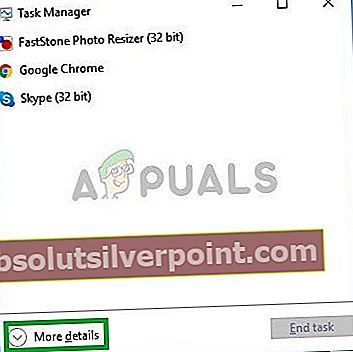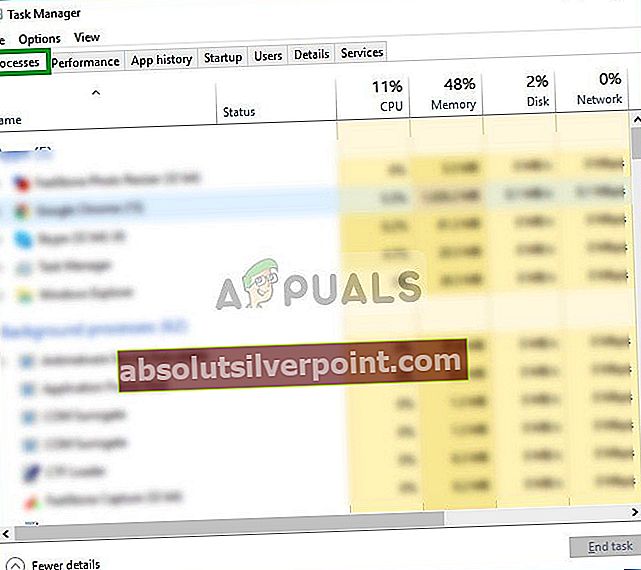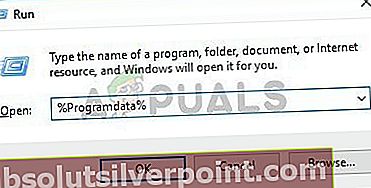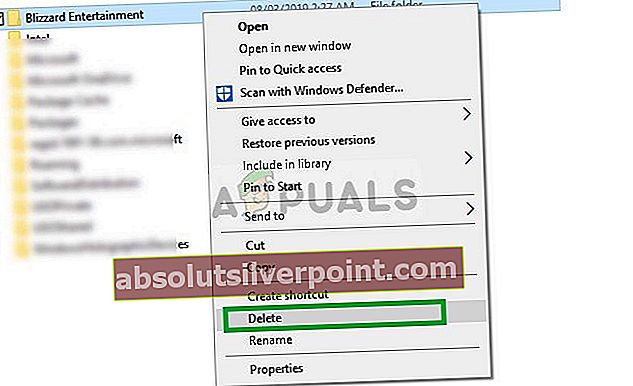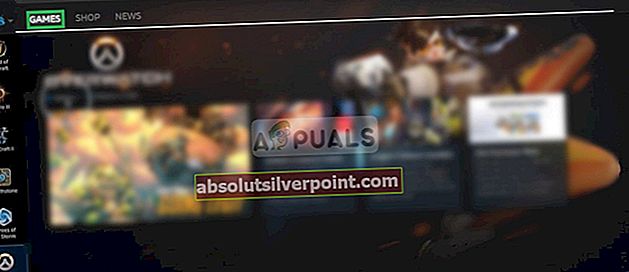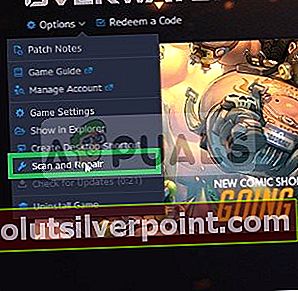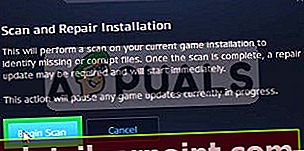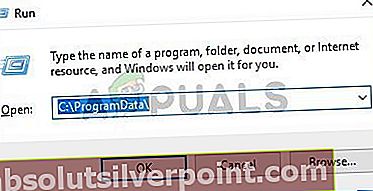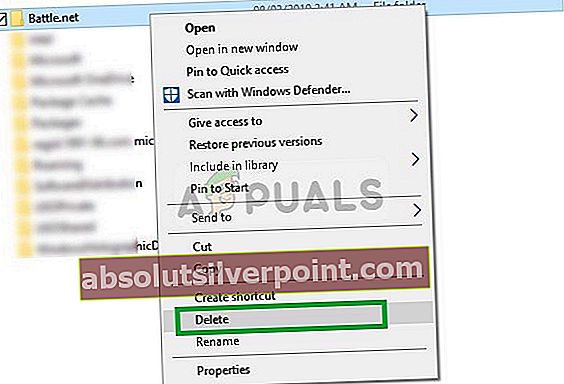Το Overwatch είναι ένα παιχνίδι πολλαπλών παικτών shooter πρώτου προσώπου που αναπτύχθηκε και δημοσιεύθηκε από την Blizzard Entertainment. Το παιχνίδι κυκλοφόρησε παγκοσμίως τον Μάιο του 2016. Προσέλκυσε συνολικά 10 εκατομμύρια παίκτες στην ανοιχτή beta και διαθέτει 40 εκατομμύρια χρήστες μετά από 2 χρόνια. Το παιχνίδι εκτιμήθηκε ευρέως για την προσβασιμότητά του και τη διαφορετική γοητεία των ήρωων χαρακτήρων του.

Ωστόσο, αρκετά πρόσφατα έχουν αναφερθεί πολλές αναφορές του παιχνιδιού που καταρρέει λόγω σφάλματος εφαρμογής. Το παιχνίδι διακόπτεται ενώ παίζετε και μερικές φορές ακόμη και κατά την έναρξη και εμφανίζει το μήνυμα "Δεν ήταν δυνατή η σωστή εκκίνηση της εφαρμογής (0xc0000005). Κάντε κλικ στο OK για να κλείσετε την εφαρμογή". Σε αυτό το άρθρο, θα σας ενημερώσουμε για ορισμένους από τους λόγους για τους οποίους μπορεί να προκληθεί αυτό το σφάλμα και να σας παρέχουμε βιώσιμες λύσεις για να διασφαλίσετε την πλήρη εξάλειψη του προβλήματος.
Τι προκαλεί το σφάλμα εφαρμογής Overwatch;
Η αιτία του σφάλματος δεν είναι συγκεκριμένη και μπορεί να προκληθεί για διάφορους λόγους, μερικοί από τους οποίους είναι:
- Κρύπτη:Τα παιχνίδια και οι εφαρμογές αποθηκεύουν προσωρινή μνήμη για να μειώσουν τους χρόνους φόρτωσης. Ωστόσο, με την πάροδο του χρόνου, αυτή η προσωρινή μνήμη μπορεί να καταστραφεί και, ως εκ τούτου, να προκαλέσει προβλήματα με την ορθή εκκίνηση της εφαρμογής.
- Λείπουν αρχεία: Σε ορισμένες περιπτώσεις, το παιχνίδι διακόπτεται λόγω ελλείψεων αρχείων, επειδή χρειάζεται να υπάρχουν όλα τα αρχεία του για να λειτουργήσει σωστά.
- Εργαλεία Battle.net:Μερικές φορές, τα εργαλεία του Battle.net μπορεί να καταστραφούν και επομένως να εμποδίζουν τη σωστή έναρξη του παιχνιδιού, επειδή το Overwatch χρειάζεται τα εργαλεία του Battle.net για να λειτουργήσει σωστά.
- Ξεπερασμένοι οδηγοί:Εάν τα προγράμματα οδήγησης κάρτας γραφικών είναι ξεπερασμένα, μπορεί επίσης να προκαλέσει προβλήματα με το παιχνίδι, επειδή το Overwatch χρειάζεται την τελευταία έκδοση των προγραμμάτων οδήγησης γραφικών για να λειτουργήσει σωστά.
- Ιστορικές εφαρμογές / υπηρεσίες:Σε ορισμένες περιπτώσεις, διαπιστώθηκε ότι ορισμένες υπηρεσίες και εφαρμογές που ξεκινούν αυτόματα στο παρασκήνιο παρεμβαίνουν σε ορισμένα στοιχεία του παιχνιδιού και το έκαναν να καταρρεύσει.
- Antivirus:Μερικές φορές, το antivirus που ήταν εγκατεστημένο στον υπολογιστή προκάλεσε προβλήματα με το παιχνίδι καθώς εμποδίζει την επαφή ορισμένων στοιχείων του παιχνιδιού με τους διακομιστές και συνεπώς το παιχνίδι διακόπτεται.
Τώρα που έχετε μια βασική κατανόηση της φύσης του προβλήματος, θα προχωρήσουμε προς τις λύσεις.
Λύση 1: Διαγραφή προσωρινής μνήμης παιχνιδιού
Τα παιχνίδια και οι εφαρμογές αποθηκεύουν προσωρινή μνήμη για να μειώσουν τους χρόνους φόρτωσης. Ωστόσο, με την πάροδο του χρόνου, αυτή η προσωρινή μνήμη μπορεί να καταστραφεί και, ως εκ τούτου, να προκαλέσει προβλήματα με την ορθή εκκίνηση της εφαρμογής. Αυτή η προσωρινή μνήμη αναδημιουργείται αυτόματα από το παιχνίδι εάν διαγραφεί, επομένως, σε αυτό το βήμα, θα διαγράψουμε την προσωρινή μνήμη προκειμένου να διασφαλίσουμε ότι δεν προκαλεί το πρόβλημα. Για αυτό:
- Ανοιξε οΕργο Διευθυντής πατώντας "Ctrl + Shift + Esc”
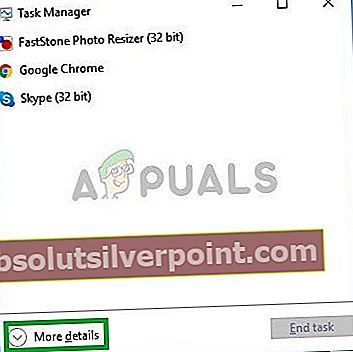
- Κάνε κλικ στο "Περισσότερο ΛεπτομέριεςΚουμπί για να ανοίξετε έναλεπτομερής εκδοχή του προγράμματος
- ΣτοΔιαδικασίες Αυτί, αν μία "μέσο.exe"Ή"Χιονοθύελλα Εκσυγχρονίζω Πελάτης"Τρέχει επιλέξτε το και πατήστεΤέλοςΕπεξεργάζομαι, διαδικασία κουμπί στο κάτω μέρος του προγράμματος.
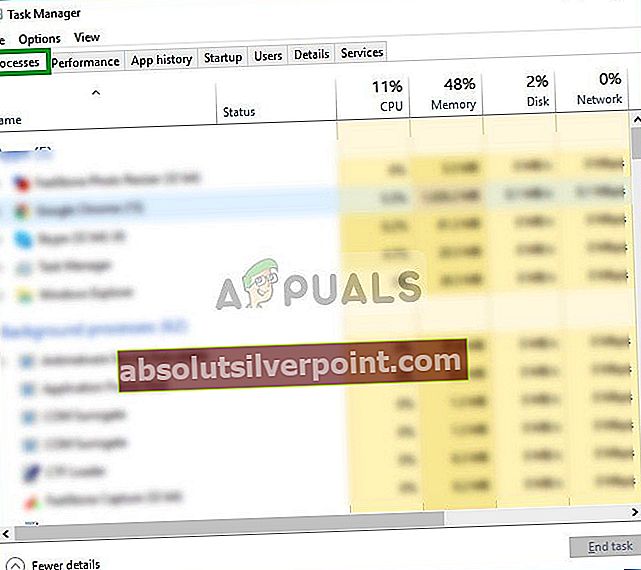
- Τώρα πατήστεWindowskey + R για να ανοίξετε το "Τρέξιμο Προτροπή“
- Πληκτρολογήστε "%Δεδομένα του προγράμματος%"Σε αυτό και πατήστεΕισαγω.
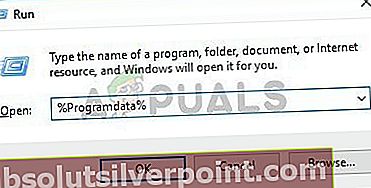
- Διαγράφω ο "Ψυχαγωγία BlizzardΦάκελο μέσα στον κατάλογο
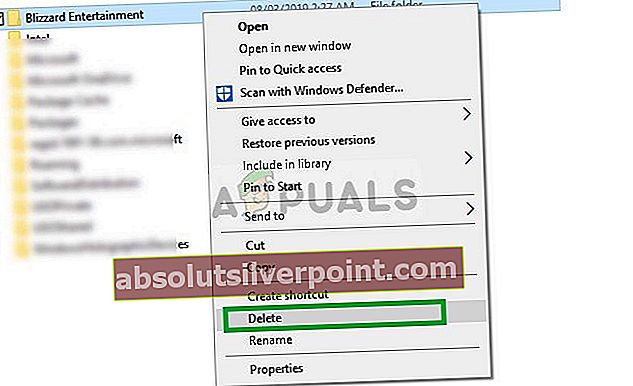
- Επανεκκίνηση οΧιονοθύελλα πελάτης, τρέξιμο οπαιχνίδι και ελέγξτε αν το πρόβλημα έχει επιλυθεί.
Λύση 2: Επαλήθευση αρχείων παιχνιδιού
Σε ορισμένες περιπτώσεις, το παιχνίδι διακόπτεται λόγω ελλείψεων αρχείων, επειδή χρειάζεται να υπάρχουν όλα τα αρχεία του για να λειτουργήσει σωστά. Στον πελάτη χιονοθύελλας, μπορούμε να επαληθεύσουμε την ακεραιότητα των αρχείων παιχνιδιού. Εάν κάποιο αρχείο βρεθεί λείπει από τον πελάτη, αντικαθίσταται αυτόματα. Επομένως, σε αυτό το βήμα θα επιδιορθώσουμε τα αρχεία παιχνιδιών μέσω του προγράμματος-πελάτη Blizzard για το οποίο:
- Αρχή οΧιονοθύελλα Πελάτης και κάντε κλικ στο "Παιχνίδια”
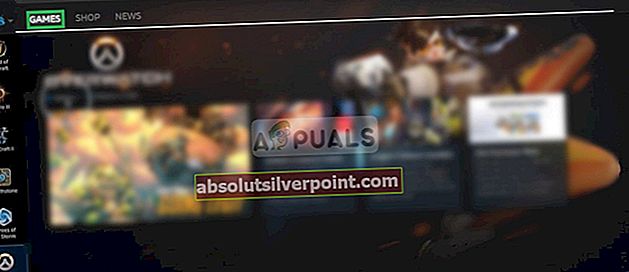
- Από τοσωστά τζάμι Κάνε κλικ στουπερπαρακολούθηση εικόνισμα
- Κάνε κλικ στο "ΕπιλογέςΚουμπί στην κορυφήαριστερά πλευρά.
- Επιλέξτε "Σάρωση και ΕπισκευήΑπό τη λίστα των διαθέσιμων επιλογών.
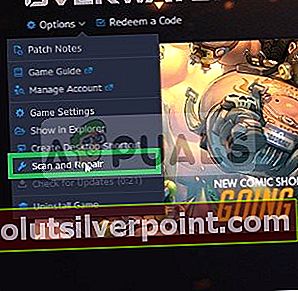
- Κάντε κλικ επί "Να αρχίσει ΣάρωσηΌταν το μήνυμα σας δείχνει.
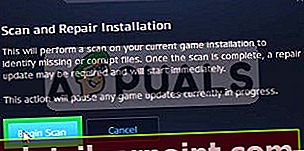
- Ανάλογα με τον υπολογιστή σας, αυτό μπορεί να διαρκέσει λίγο, περιμένετε τοπροωθητής προς τηνφινίρισμα η διαδικασία
- Όταν ολοκληρωθεί, προσπαθήστε να "Τρέξιμο" τα δικα σουπαιχνίδι και ελέγξτε αν το σφάλμαεπιμένει.
Λύση 3: Διαγραφή εργαλείων Battle.net
Μερικές φορές, τα αρχεία του blizzard battle.net μπορεί να είναι ξεπερασμένα, κατεστραμμένα ή να χαθούν, προκαλώντας έτσι προβλήματα με τον πελάτη. Σε αυτό το βήμα, θα διαγράψουμε τα αρχεία του Battle.net τα οποία στη συνέχεια θα ληφθούν αυτόματα από τον πελάτη της χιονοθύελλας και επομένως τα αρχεία θα ανανεωθούν. Γι'αυτό:
- Ανοιξε οΕργο Διευθυντής κρατώντας «Ctrl + Shift + Esc”
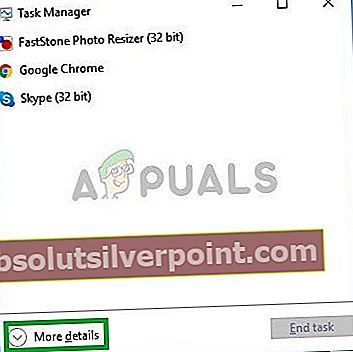
- Κάντε κλικ στο "Περισσότερες λεπτομέρειεςΚουμπί για να ανοίξετε μια λεπτομερή παραλλαγή του προγράμματος
- ΣτοΔιαδικασίες Καρτέλα, εάν ένα "agent.exe"Ή"Πελάτης ενημέρωσης Blizzard"Τρέχει επιλέξτε το και πατήστεΔιαδικασία λήξης κουμπί στο κάτω μέρος της εφαρμογής.
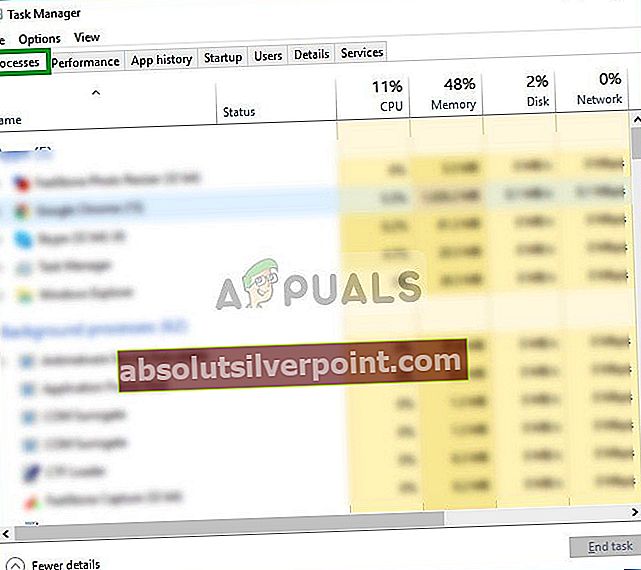
- Τώρα πατήστε τοΠλήκτρο Windows + R για να ανοίξετε το "Τρέξιμο Προτροπή”
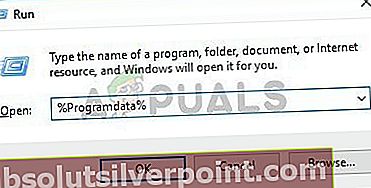
- Πληκτρολογήστε "C: \ ProgramData \” Στο ανοιχτό πεδίο και πατήστε "Εισαγω”
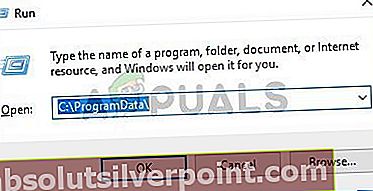
- Διαγράφω οΜάχη.καθαρά φάκελο μέσα στοΕυρετήριο
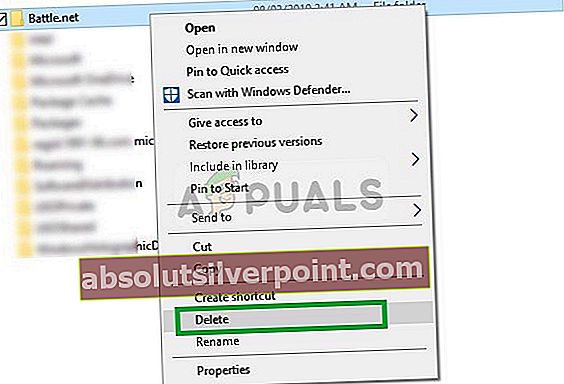
- Τρέξιμο οΧιονοθύελλα Πελάτης και ελέγξτε αν το πρόβλημαεπιμένει.
Λύση 4: Ενημέρωση προγραμμάτων οδήγησης καρτών γραφικών
Εάν τα προγράμματα οδήγησης κάρτας γραφικών είναι ξεπερασμένα, μπορεί επίσης να προκαλέσει προβλήματα με το παιχνίδι, επειδή το Overwatch χρειάζεται την τελευταία έκδοση των προγραμμάτων οδήγησης γραφικών για να λειτουργήσει σωστά. Επομένως, σε αυτό το βήμα, πρόκειται να ενημερώσουμε τα προγράμματα οδήγησης της κάρτας γραφικών στις πιο πρόσφατες εκδόσεις.
Για χρήστες Nvidia:
- Κάνε κλικ στοΑναζήτηση μπαρ στην αριστερή πλευρά τουγραμμή εργασιών

- ΠληκτρολογήστεGeforce Εμπειρία και πατήστεεισαγω
- Κάντε κλικ στο πρώτο εικονίδιο για να ανοίξετε τοεφαρμογή

- Μετάυπογραφή σε, κάντε κλικ στο "ΟδηγοίΕπιλογή στην κορυφήαριστερά.
- Σε αυτήν την καρτέλα, κάντε κλικ στο "Ελεγχος για ενημερώσειςΕπιλογή στην κορυφήσωστά
- Μετά από αυτό, η εφαρμογή θαέλεγχος εάν υπάρχουν νέες ενημερώσεις

- Εάν οι ενημερώσεις είναι διαθέσιμες, θα εμφανιστεί ένα κουμπί "Λήψη"

- Μόλις κάνετε κλικ σε αυτό, το πρόγραμμα οδήγησης θα ξεκινήσει τη λήψη
- Μετά τη λήψη του προγράμματος οδήγησης, η εφαρμογή θα σας δώσει την επιλογή για εγκατάσταση «Express» ή «Custom».
- Κάντε κλικ στην επιλογή εγκατάστασης "Express" και το πρόγραμμα οδήγησης θα εγκατασταθεί αυτόματα
Αφού ολοκληρωθεί η εγκατάσταση, εκτελέστε το παιχνίδι και ελέγξτε αν το πρόβλημα παραμένει.
Για χρήστες AMD:
- σωστά–Κάντε κλικ στοΕπιφάνεια εργασίας και επιλέξτεAMD Ράντον Ρυθμίσεις

- ΣτοΡυθμίσεις, κάντε κλικ στοΕνημερώσεις στο κάτω μέροςσωστά γωνία

- Κάντε κλικ στο "Ελεγχος για ενημερώσεις”

- Εάν υπάρχει νέα ενημέρωση aνέος θα εμφανιστεί η επιλογή
- Κάντε κλικ στην επιλογή και επιλέξτεΕκσυγχρονίζω

- οAMD εγκαταστάτης θα ξεκινήσει, κάντε κλικ στοΑναβαθμίζωόταν σας ζητάει το πρόγραμμα εγκατάστασης
- Ο εγκαταστάτης θα ετοιμάσει τώρα το πακέτο,έλεγχος όλα τα κουτιά και κάντε κλικ στοΕγκαθιστώ
- Αυτό θα γίνει τώραΚατεβάστε το νέο πρόγραμμα οδήγησης και εγκαταστήστε τοαυτομάτως
- Επανεκκινήστε τον υπολογιστή σας και προσπαθήστε να εκτελέσετε το παιχνίδι.
Λύση 5: Εκτέλεση καθαρής εκκίνησης
Σε ορισμένες περιπτώσεις, διαπιστώθηκε ότι ορισμένες υπηρεσίες και εφαρμογές που ξεκινούν αυτόματα στο παρασκήνιο παρεμβαίνουν σε ορισμένα στοιχεία του παιχνιδιού και το έκαναν να καταρρεύσει. Επομένως, σε αυτό το βήμα, θα επανεκκινήσουμε τον υπολογιστή χωρίς να εκτελούνται υπηρεσίες φόντου ή εφαρμογές.
- Συνδεθείτε στον υπολογιστή ως διαχειριστής.
- Κάντε κλικ στα Windows Μπαρα αναζήτησης, πληκτρολογήστε "msconfigΚαι πατήστε Enter
- Κάντε κλικ στο "Υπηρεσίες" και έλεγχος ο "Απόκρυψη όλων των υπηρεσιών της MicrosoftΚουτί
- Τώρα κάντε κλικ στο "Απενεργοποίηση όλων"Προκειμένου να απενεργοποιηθεί η εκτέλεση όλων των υπηρεσιών τρίτων στο παρασκήνιο.

- Τώρα κάντε δεξί κλικ στο "Γραμμή εργασιώνΚαι επιλέξτε Διαχείριση εργασιών
- Κάνε κλικ στο Ξεκίνα καρτέλα και βεβαιωθείτε ότι όλες οι εφαρμογές είναι άτομα με ειδικές ανάγκες.

- Τώρα Επανεκκινήστε ο υπολογιστής σου
- Τρέξιμο το παιχνίδι και έλεγχος για να δείτε αν το σφάλμα επιμένει.
Λύση 6: Απενεργοποίηση του Anti-Virus
Εάν έχετε εγκαταστήσει ένα Antivirus στο σύστημά σας, είναι πιθανό να παρεμβαίνει σε σημαντικό στοιχεία του παιχνιδιού και έτσι πρόληψη να τρέχουν σωστά. Επομένως, είναι συνιστάται ότι εσυ καθιστώ ανίκανο ο antivirus πριν προσπαθήσω τρέξιμο το παιχνίδι και στη συνέχεια ελέγξτε για να δείτε αν το λάθος επιμένει.